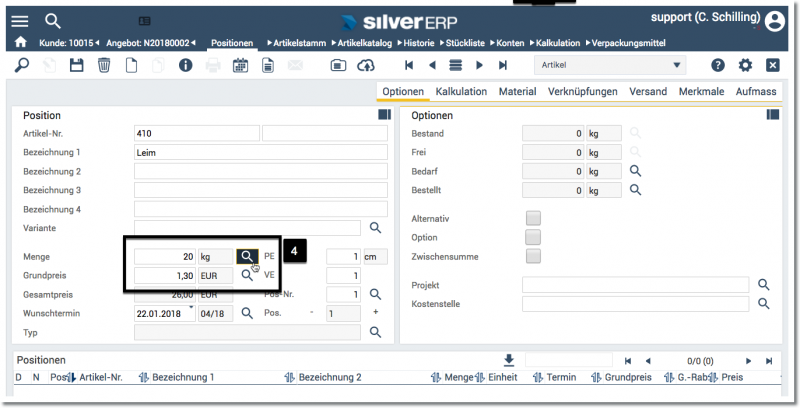Einheiten
Artikel können in unterschiedlichen Einheiten gelagert, bestellt und verkauft werden. Darüber hinaus werden unterschiedliche Preis- und Verpackungseinheiten unterstützt. Die Einrichtung von Artikeleinheiten erfolgt über den Artikelstamm (Reiter: Einheiten) sowie den Dialogen Grundtabellen >> Formeln und Grundtabellen >> Artikeleinheiten. Bei Neuanlage eines Artikels wird automatisch die Standard-Einheit "Stück" angelegt.
Reiter "Einheiten" im Artikelstamm
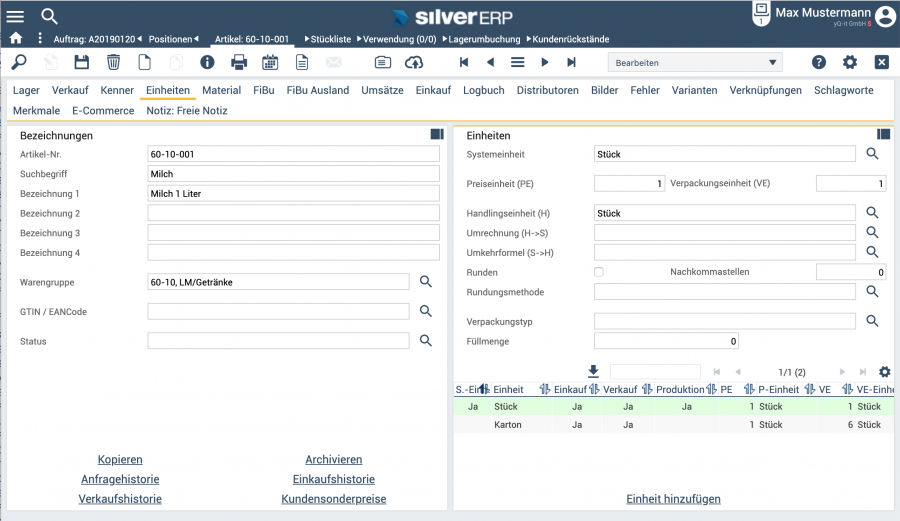
Abb. 1: Die Systemeinheit (Lagereinheit) eines Artikels bei Neuanlage "Stück"
Felder der Karte Einheiten:
- Systemeinheit (S): Die Systemeinheit ist gleichbedeutend mit der Lagereinheit des Artikels
- Preiseinheit (PE): Vordefinierter Wert der Preiseinheit ist immer "1". Wenn sich der hinterlegte Preis auf eine andere Menge beziehen soll, kann dies durch Anpassung der Preiseinheit erreicht werden; beispielsweise "2", wenn der hinterlegte Preis für zwei Stück des Artikels gelten soll
- Verpackungseinheit (VE): Mit der Verpackungseinheit werden mehrere Verkaufseinheiten zusammengefasst. Zum Beispiel ein Kasten Wasser mit sechs Einzelflaschen (Stück)
- Handlingseinheit (H): Falls ein Artikel in einer bestimmten Einheit geführt wird (Systemeinheit), aber in einer anderen Einheit bewegt wird, kann dies mit der Handlingseinheit festgelegt werden. Die Umrechnung zwischen den Einheiten erfolgt mit den Formeln Umrechnung (H->S) und Umkehrformel (S->H)
- Umrechnung (H->S): Auswahl der Formel zur Umrechnung zwischen Handlingseinheit und Systemeinheit
- Umkehrformel (S->H): Auswahl der Umkehrformel zur Umrechnung zwischen Systemeinheit und Handlingseinheit
- Runden: Runden ein- bzw. ausschalten
- Nachkommastellen: Anzahl der Nachkommastellen festlegen
- Rundungsmethode: Festlegung der Rundungsmethode (Weg von Null (kaufmännisch), Hin zu Null, Zum nächsten geraden Wert, Zum nächsten ungeraden Wert, Aufgerundet, Abgerundet)
- Verpackungstyp: Auswahl des Standard-Verpackungstyp des Artikels
- Füllmenge: Eingabe einer Standard-Füllmenge
- Rüstmenge: Bei Produktionsartikeln ist es möglich, eine Rüstmenge vorzugeben, die automatisch in das entsprechende Feld einer Stückliste kopiert wird, wenn der betreffende Artikel in einer Fertigungs-Stückliste verwendet wird
Basiseinheiten
Einkaufs-, Verkaufs- oder Produktionseinheiten, die gleichzeitig auch den Kenner "Basiseinheit" erhalten, sind die jeweilige Haupteinheit des Artikels, die automatisch in Belegen verwendet wird. Bestimmt man für einen Artikel zwei Einkaufseinheiten, z.B. Stück und Rolle und man definiert Letztere auch als Basiseinheit, dann wird bei Bestellungen dieses Artikels automatisch die Einheit Rolle vorausgewählt. Soll der Artikel aber abweichend von der Standardeinstellung in Stück bestellt werden, so besteht die Möglichkeit, in der Bestellung selbst, eine andere Einkaufseinheit auszuwählen (durch Auswahl/Wechsel der Einheit in der Positionserfassung). Würde man beide Einkaufseinheiten (also Stück und Rolle) als Basiseinheiten definieren, würde man bei Übernahme der Bestellposition zunächst immer die gewünschte Einkaufseinheit auswählen müssen.

Abb.: Basiseinheiten sind die Standardeinheiten, die in Einkaufs-, Verkaufs- und Produktionsbelegen verwendet werden.
Einheit hinzufügen
Artikel können in beliebigen Einheiten geführt, bestellt und angeboten werden. Zusätzlich zur Systemeinheit, die beschreibt wie der Bestand des Artikels in SilverERP erfasst wird, können unterschiedliche Einkaufs-, Verkaufs- oder Produktionseinheiten angelegt werden.
Einheit anlegen:
- Öffnen Sie einen Artikel (Stammdaten >> Artikel);
- Tippen Sie im Reiter Einheiten auf die Schaltfläche
Einheit hinzufügen; - Wählen Sie im Feld Einheit die gewünschte Einheit aus (Um eine Artikeleinheit neu zu erstellen, tippen Sie auf die Schaltfläche
Einträge verwaltenoder begeben sich zum Artikeleinheiten-Dialog unter Grundtabellen >> Artikeleinheiten; - Legen Sie die Formeln für die Umrechnung zwischen neuen Einheit und der Systemeinheit fest (Felder Umrechnung in Systemeinheit sowie Umkehrformel) – sollte die gewünschte Formel fehlen, kann Sie unter Grundtabellen >> Formeln hinzugefügt werden;
- Legen Sie nun die Eigenschaften der neuen Einheit fest (Einkaufseinheit, Verkaufseinheit und/oder Produktionseinheit);
- Damit die Einheit bevorzugt bzw. als Standardeinheit in Einkaufs-, Verkaufs- sowie Produktions-Dialogen erscheint, müssen die Parameter zur Basiseinheit aktiviert werden (gibt es mehr als nur eine Basiseinheit, wird die gewünschte Einheit jedes Mal vom System abgefragt);
- Falls keine Preise für die neue Einheit hinterlegt werden sollen, dann können in der Gruppe Preisberechnung die notwendigen Eingaben zur Preisumrechnung eingetragen werden.
Beispiel: Neuanlage der Einheit "Karton"
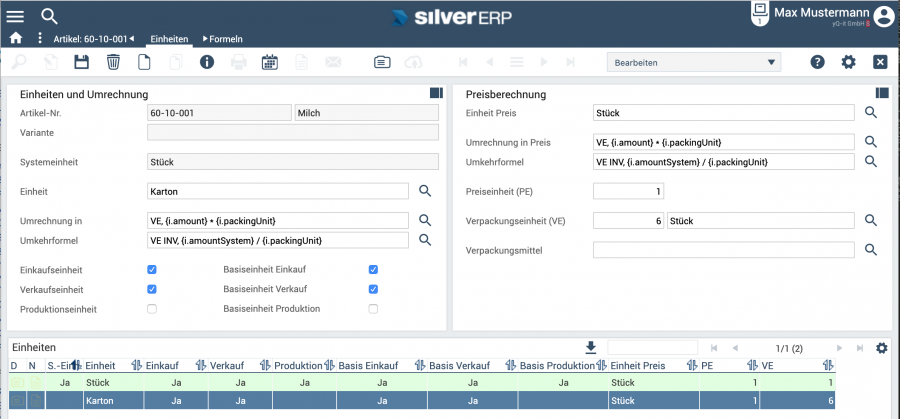
Abb. 2: Hinzufügen der Einheit "Karton"
Ein Beispielartikel Milch soll in 1-Liter Einzelpackungen sowie in Kartons mit sechs Einzelpackungen verkauft werden:
- Artikel: Milch 1 Liter
- Systemeinheit: Stück
- Verkaufspreis: €1,13 pro Stück (PE = 1)
- Zusätliche Einheit: Karton mit 6 Tüten Milch (VE = 6)
Neuanlage der Einheit "Karton":
- Laden des Artikels, dem die zusätzliche Einheit Karton hinzugefügt werden soll;
- Antippen der Schaltfläche
Einheit hinzufügen(Reiter Einheiten); - Auswahl Karton als neue zusätzliche Einheit;
- Auswahl der Umrechnungs- und Umkehrformel VE sowie VE INV;
- Auswahl der Parameter Einkaufseinheit, Verkaufseinheit, Basiseinheit Einkauf und Basiseinheit Verkauf;
- Auswahl Stück im Feld Einheit Preis;
- Auswahl der Preisumrechnungs- und Umkehrformel VPE sowie VPE Inv;
- Setzen der Preiseinheit (PE) "1";
- Setzen der Verkaufseinheit (VE) "6" Stück;
- Tippen Sie auf Speichern, um die Einheit hinzuzufügen.
Nun kann der Artikel Stückweise oder im Karton angeboten und verkauft werden. Die Preise werden pro Stück ermittelt und ein Karton enthält jeweils sechs Tüten Milch.
Einheiten verwenden
Je nachdem, wie Sie die Einheiten für einen Artikel eingerichtet haben, ist es möglich, dass Ihnen für Bestellungen und Aufträge mehrere Einheiten zur Verfügung stehen.
Bei der Verwendungen von multiplen Einheiten für einen Artikel muss lediglich darauf geachtet werden, dass die im Einkaufs- bzw. Verkaufsbeleg ausgewählte Einheit der gewünschten Einheit entspricht. Die Umrechnung zwischen der Systemeinheit und/oder der Preiseinheit übernimmt SilverERP anhand der hinterlegten Formeln für Sie.
Abb. 3: Auswahl einer weitere Einheit bei einer Angebotsposition
Wenn für einen Artikel weitere Einheiten eingepflegt wurden, können Sie über die Lupe (4) angezeigt und ausgewählt werden.
Umrechnungsformeln
Damit zwischen den unterschiedlichen Einheiten gerechnet werden kann, fügen Sie zunächst eine neue Formel zur Umrechnung der Einheiten unter Grundtabellen: Formeln hinzu.
Dazu stehen Ihnen Variablen zur Verfügung, die sich auf die im Artikelstamm hinterlegten Informationen beziehen:
- Menge: {i.amount}
- Länge: {i.length}
- Breite: {i.width}
- Stärke (Höhe): {i.strength}
- Innendurchmesser: {i.innerDiameter}
- Dichte: {i.density}
- Volumen: {i.volume}
- Metallanteil: {i.metallPart}
- Verpackungseinheit: {i.packUnit}
- Preiseinheit: {i.priceUnit}
- Losgröße: {i.lotSize}
Formeln können die Operatoren für die Grundrechenarten Multiplikation (*), Division (/), Addition (+) sowie Subtraktion (-) verwenden. Darüber hinaus ist der Einsatz von offenen und geschlossenen Klammern "( )" ebenfalls erlaubt. Achten Sie bei der Formelerstellung auf den Einsatz der richtigen Zeichensetzung. Variablen müssen immer mit "{" beginnen und mit "}" enden. Für Zahlen gilt diese Regel nicht. Diese sollten stets in Klammern "()" enthalten sein.
Um eine neue Einheit "m2" zur Basiseinheit "Stück" hinzuzufügen, lautet die Formel: ({i.width} x {i.length}) x {i.amount}.
- Öffnen Sie Grundtabellen: Formeln;
- Setzen Sie den Arbeitsmodus der Maske auf Neuanlage;
- Fügen Sie die Formel hinzu und sichern Sie Ihre Eingaben.
Weitere Informationen zur Verwendung von Formeln in SilverERP: Formeln in SilverERP.